Vil du vide, hvordan du udfører en installation af lukning af PowerChute Network på Windows? I denne tutorial, vi vil vise dig, hvordan du installerer PowerChute Network Shutdown på Windows 2012.
Denne tutorial blev testet på APC UPS model SRT6KXLI også kendt som Smart-UPS SRT 6000.
Denne tutorial blev testet på APC UPS model AP9631 også kendt som RT6000.
Copyright © 2018-2021 af Techexpert.tips.
Alle rettigheder forbeholdes. Ingen del af denne publikation må gengives, distribueres eller transmitteres i nogen form eller på nogen måde uden forudgående skriftlig tilladelse fra udgiveren.
Liste over udstyr
Her kan du finde listen over udstyr, der bruges til at oprette denne tutorial.
Dette link viser også den softwareliste, der bruges til at oprette dette selvstudium.
APC UPS Playlist:
På denne side tilbyder vi hurtig adgang til en liste over videoer relateret til APC UPS.
Glem ikke at abonnere på vores youtube kanal ved navn FKIT.
APC UPS - Relateret selvstudium:
På denne side tilbyder vi hurtig adgang til en liste over tutorials relateret til APC UPS.
Selvstudium - Konfiguration af APC UPS
Først skal vi konfigurere en brugerkonto med tilladelse til at lukke UPS ved hjælp af web-interface.
Åbn din browser, og indtast IP-adressen på din APC UPS.
Eksempel: http://192.168.0.100
Brug standardbrugernavnet og standardadgangskoden på loginskærmen.
• Standard brugernavn: apc
• Standard adgangskode: apc

Efter et vellykket login, vil du blive sendt til APC UPS Dashboard.
Få adgang til menuen Konfiguration på webgrænsefladen, og vælg følgende indstilling:

Vælg APC-kontoen nederst på skærmen, og angiv en godkendelsessætning.
I vores eksempel var den anvendte godkendelsessætning: 12345678901234567890
Du må ikke forveksle adgangskoden med godkendelsessætningen.
Apc-brugeren er konfigureret med apc-adgangskoden og godkendelsessætningen 12345678901234567890.

Når UPC-konfigurationen er afsluttet, skal du klikke på knappen Anvend.
Selvstudium - Installation af lukning af PowerChute-netværket i Windows
Nu skal du få adgang til APC HJEMMESIDE og downloade den nødvendige software.
Softwarenavn: Lukning af PowerChute-netværket
Delnummer af softwaren: SFPCNS42

Vælg Alle operativsystemer, og start overførslen af installationspakken.
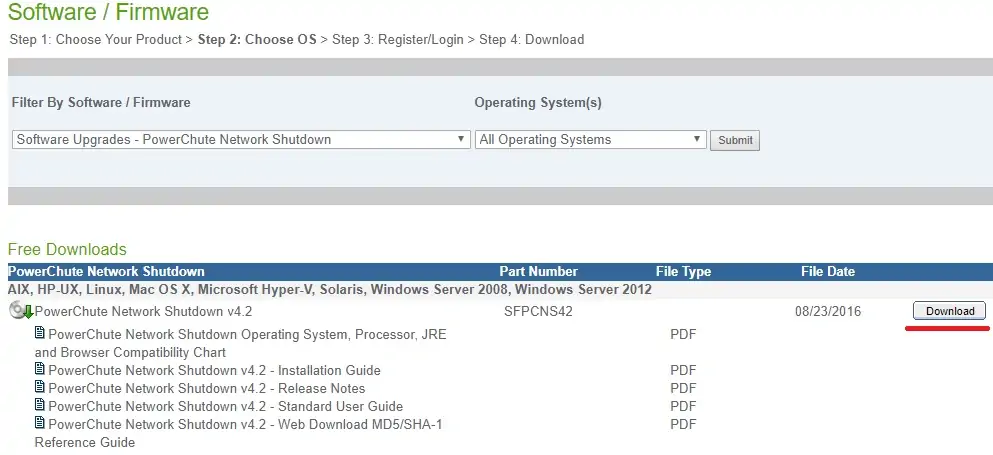
Find Windows 2012-operativsystemet, og start overførslen af installationspakken.

Hent og installer softwaren på Windows-computeren.
Jeg vil antage, at du gjorde download af PowerChute ZIP-fil og udtrække dens indholdsfiler til en mappe.
Dobbeltklik på installationsfilen med navnet Setup-x64 for at starte PowerChute-installationen i Windows.
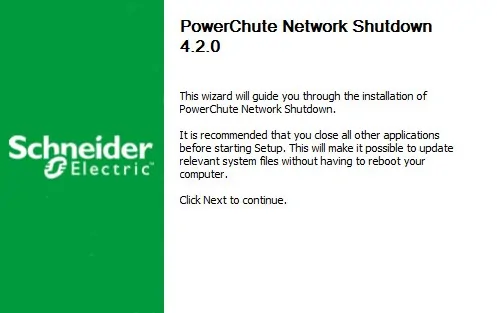
På følgende skærmbillede skal du vælge indstillingen: Brug den private JRE med Powerchute
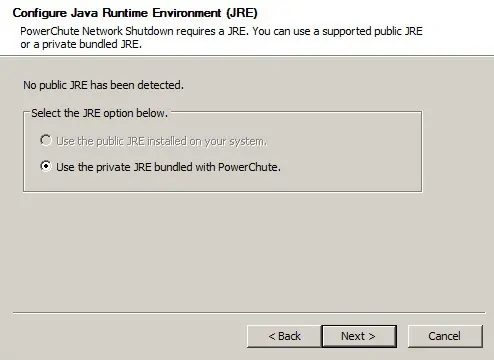
På følgende skærmbillede skal du aktivere SNMP-understøttelse og klikke på knappen Næste.
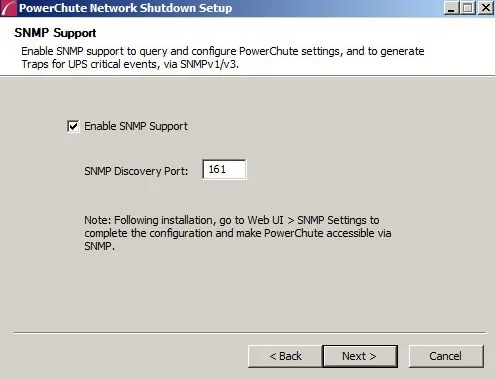
På følgende skærmbillede skal du vælge indstillingen: Aktiver ikke VMWARE-understøttelse.
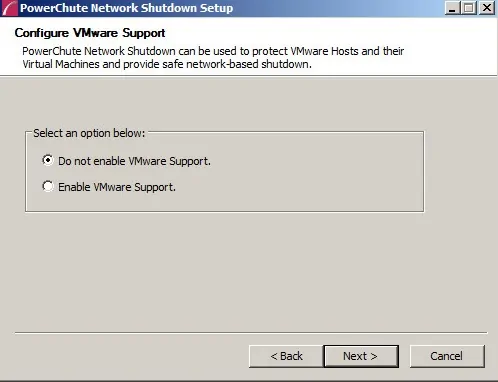
Klik på den næste knap, indtil følgende skærmbillede vises.
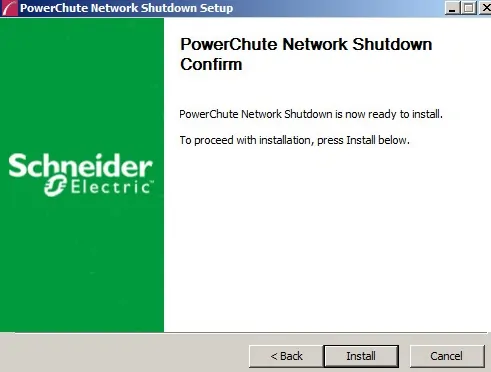
Efter endt installation, er vi nødt til at få adgang til Powerchute web interface.
Åbn browseren, og angiv IP-adressen på din Windows-server i port 6547.
Eksempel: https://192.168.0.150:6547
Brug standardbrugernavnet og standardadgangskoden på loginskærmen.
• Standard brugernavn: apc
• Standard adgangskode: apc

Klik på knappen Næste på velkomstskærmen.

Vælg indstillingen IPV4 på skærmbilledet Netværkskonfiguration, og klik på knappen Næste.

På UPS-konfigurationsskærmen skal du vælge indstillingen Enkelt og klikke på knappen Næste.

På skærmbilledet Sikkerhed skal du angive følgende oplysninger:
• Standard brugernavn: apc
• Standard adgangskode: apc
• Standardadgangskode: 12345678901234567890
Du må ikke forveksle adgangskoden med godkendelsessætningen.
Apc-brugeren blev konfigureret med apc-adgangskoden og godkendelsessætningen 12345678901234567890.

På ups-detaljeskærmen skal du angive følgende oplysninger:
• Protokol: http
• Port: 80
• IP-adresse: IP-adressen på din APC UPS-administrationsgrænseflade.

Nu skal du kontrollere alt og klikke på knappen Anvend.
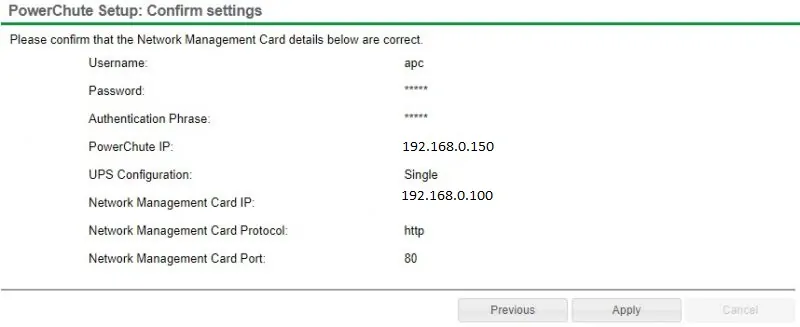
Systemet vil nu forsøge at integrere din Powerchute-software i APC UPS Network Management interface.

Hvis du ikke ved, hvilken stikkontakt du skal vælge, skal du vælge den indstilling, der hedder: Ikke-forhekset gruppe

Vent på bekræftelsen og klik på den næste knap.
Vælg den ønskede funktionsmåde for UPS, når Windows-computeren er lukket ned.

Klik på knappen Udfør.

Når installationen er afsluttet, skal du sendes til PowerChute Dashboard.

På skærmen PowerChute Dashboard skal du klikke på menuen: Konfigurer hændelser.
Klik på indstillingen SHUTDOWN for den navngivne hændelse: UPS on Battery på skærmbilledet Konfigurer hændelser.

Markér afkrydsningsfeltet Aktivér lukning.
Angiv den tid i sekunder, som Windows-computeren skal vente, før du lukker automatisk.

I vores eksempel, efter 5 minutter på batteri, vil Windows-computeren automatisk lukke ned.
Tillykke! Du har installeret APC UPS PowerChute Network Shutdown-programmet på Windows.
